Как да приложите теми и да промените външния вид на работна книга на Excel
В Excel темата(Theme) е колекция от цветове(Colors) по подразбиране , шрифтове(Fonts) и ефекти(Effect) , които могат да бъдат добавени към работна книга или елементи в работна книга, например таблици(Tables) и диаграми(Charts) . Всяка тема(Theme) дава уникален цвят, шрифт(Color, Font) и ефекти(Effects) , което осигурява на документа последователен професионален вид. Когато бъде избрана нова тема(Theme) , новият стил ще замени всички стилове от работната книга.
Инструментите за създаване на теми(Themes) са налични в раздела Оформление(Page Layout) на страницата в групата теми(Theme Group) . Тези инструменти са теми(Themes) , цветове(Colors) , шрифт(Font) и ефект(Effect) .
- Теми(Themes) : Темите придават на работната ви книга последователен, атрактивен стил
- Цвят(Color) : променете цвета във вашия документ, като щракнете върху цветова палитра
- Шрифт(Font) : Променя текста във вашата работна книга, като избира набор от шрифтове. Същевременно променя текста на вашия документ.
- Ефекти(Effects) : Променя външния вид на обектите в работната книга. Използва визуални ефекти.
Задържането на курсора на мишката върху инструментите на темата(Theme’s Tools) в групата теми(Themes Group) ще ви даде предварителен преглед на това как ще изглеждат на вашия работен лист.
В този урок ще обясним как да изберете и персонализирате вашата работна книга в Excel .
Как да добавите теми(Themes) към вашата работна книга на Excel(Excel Workbook)
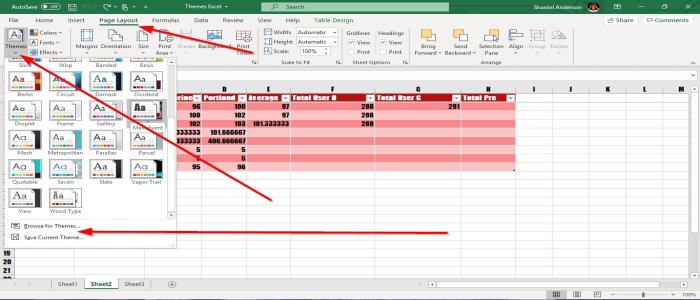
За да добавите теми(Themes) (Themes ) към вашата работна книга, уверете се, че данните са в таблица и стилът е нормален, защото няма да видите палитрата(Theme Palette) с теми, когато бъде избрана, приложена към нашия работен лист.
Първо отидете на раздела Оформление(Page Layout) на страницата в горния ляв ъгъл на прозореца за оформление(Page Layout Window) на страницата, изберете Теми(Themes) . В Тематична (Theme )група(Group) ще се покаже падащ списък, изберете желаната от вас тема(Theme) . Когато е избрана темата(Theme) , ще забележите как стилът и цветът се променят в таблицата на работния лист.
Можете също да търсите тема. Изберете Преглед за теми(Browse for Themes) , ще се появи прозорецът на (window)File Explorer . Изберете тема(Theme) , която сте изтеглили и я добавете към вашата таблица. Тогава ОК(OK) . Можете също да запазите вашата тема(Theme) , като изберете Запазване на текущата тема( Save Current Theme) . Темата ще бъде запазена във File Explorer , именувайте вашата тема(Theme) , изберете папката(Folder) , в която искате да бъде вашата тема (Theme),(Theme) след това Save .
Добавете цветове на темата към вашата работна книга

Отидете в групата теми(Themes Group) в раздела Оформление(Page Layout) на страницата и изберете Цветове(Colors) , ще се появи списък с цветови палитри(Color Palettes) , след което изберете желаната цветова палитра(Color Palette) ; забележете промените само в цветовете в таблицата в работния лист.

Можете също да персонализирате цветовете си, като изберете Персонализирани цветове(Customized Colors) . Ще се появи диалогов прозорец, наречен Създаване на нови цветове на темата(Create New Theme Colors) ; изберете вашите цветове(Colors) или цветове на Text/ Background Colors , след това O K. Темата(Theme) в таблицата, показана на снимките, ще се промени.
Добавете шрифтове към вашата работна книга на Excel

Отидете на раздела Оформление(Page Layout) на страницата в Тематична група(Theme Group) . Изберете шрифтове(Fonts) , изберете желания шрифт(Font) . Забележете, че стилът на шрифта(Font Style) в таблицата(Table) се променя.

Можете също да персонализирате своя шрифт(Font) , като щракнете върху Персонализирани шрифтове(Customized Fonts) . Ще се появи диалогов прозорец, наречен Създаване на нови шрифтове за тема(Create New Theme Fonts) . Щракнете върху стрелката за падащо меню на шрифта за заглавие и(Heading and Body Font) основния текст . Ще видите стилове на шрифтове(Fonts Styles) , които можете да изтеглите от Microsoft Store . Изберете желания стил, след това наименувайте стила си и след това OK.
Добавете ефекти към вашия обект на работната книга

В групата теми(Themes Group) изберете Ефект(Effect) в раздела Оформление(Page Layout) на страницата, ще се появи списък с ефекти(Effects) . Изберете ефекта(Effect) , който искате, след това OK . Забележете(Notice) , че вашият обект ще се промени.
Надяваме се тази публикация да ви помогне да промените външния вид на вашата работна книга.
Related posts
Как да поправите повредена работна книга на Excel
Как да спрете или изключите споделянето на работна книга в Excel
Как да използвате функцията Percentile.Exc в Excel
Как да използвате функцията NETWORKDAYS в Excel
Как да преброите броя на записи с Да или Не в Excel
Как да промените файловия формат по подразбиране за запис в Word, Excel, PowerPoint
Как да добавите линия на тренда в работен лист на Microsoft Excel
Как да разделите една колона на няколко колони в Excel
Конвертирайте CSV в Excel (XLS или XLSX) с помощта на командния ред в Windows
Как да създадете турнирна скоба в Windows 11/10
Как да използвате функцията DGET в Excel
Как да напишете, изградите и използвате функцията VLOOKUP в Excel
Как да премахнете само за четене от документ на Excel?
Как да създавате и използвате контроли на формуляри в Excel
Как да използвате финансова функция за продължителност в Excel
Как да използвате функцията за автоматичен тип данни в Excel
Как да използвате функцията ISODD в Excel
Как да заключите клетки във формулата на Excel, за да ги защитите
Excel, Word или PowerPoint не можаха да стартират последния път
Как да използвате функцията Mode в Excel
